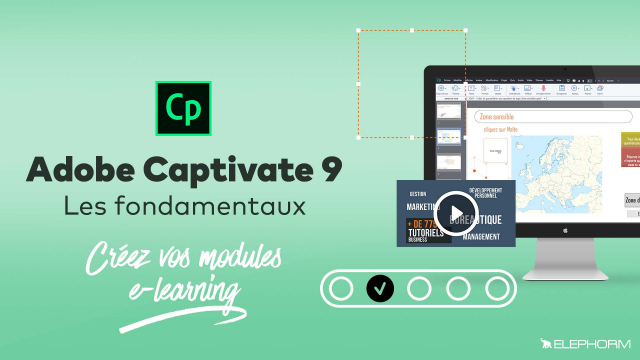Création de démonstrations vidéo avec Captivate
Apprenez à créer des démonstrations vidéo avec Captivate, en capturant soit tout l'écran, soit une application spécifique, et en intégrant des éléments interactifs.
Situer Adobe Captivate dans un projet E-learning
Démarrer son projet Captivate 9
Insérer des objets dans une diapositive

















Propriétés des objets dans une diapositive
Manipuler des objets dans une diapositive
Animer des objets dans une diapositive
La captation
Le son







La vidéo
Quiz












habiller votre module
Personnaliser son module
Publier votre module






Détails de la leçon
Description de la leçon
Cette leçon vous guide à travers les différentes approches pour créer des démonstrations vidéo en utilisant Captivate. Vous découvrirez comment enregistrer votre écran, ajouter des commentaires audio et intégrer des éléments interactifs tels que des quiz et des animations HTML5. Deux méthodes principales sont explorées : la création directe de démonstrations vidéo et leur intégration dans des projets Captivate existants.
Vous apprendrez également à gérer les résolutions d'écran pour garantir une qualité vidéo optimale et à utiliser des panoramas pour capturer des portions spécifiques de l'écran. Enfin, des exemples pratiques vous montreront comment manipuler différents outils et options pour personnaliser et enrichir vos vidéos pédagogiques.
Objectifs de cette leçon
Les objectifs de cette vidéo sont de vous apprendre à :
- Créer des démonstrations vidéo avec Captivate
- Gérer les résolutions et les panoramas
- Intégrer des éléments interactifs dans vos vidéos
Prérequis pour cette leçon
Aucune connaissance technique approfondie n'est requise, mais une familiarité avec Captivate et les concepts de base du screencasting sera utile.
Métiers concernés
Les compétences développées dans cette leçon sont particulièrement utiles pour les métiers suivants :
- Formateurs
- Concepteurs pédagogiques
- Développeurs e-learning
- Professionnels du support technique
Alternatives et ressources
Outre Captivate, vous pouvez utiliser des logiciels tels que Camtasia, ScreenFlow ou OBS Studio pour créer des démonstrations vidéo.
Questions & Réponses